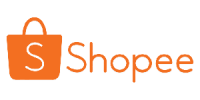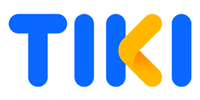Combo thu âm livestream Mic SDRD SD-203 Card V8 có bluetooth kèm dây livestream dây lấy
Mô tả ngắn
Thiết Bị Âm Thanh > Micro thu âm || Combo thu âm livestream Mic SDRD SD-203 Card V8 có bluetooth kèm dây livestream dây lấy- Giao hàng toàn quốc
- Được kiểm tra hàng
- Thanh toán khi nhận hàng
- Chất lượng, Uy tín
- 7 ngày đổi trả dễ dàng
- Hỗ trợ xuất hóa đơn đỏ
Giới thiệu Combo thu âm livestream Mic SDRD SD-203 Card V8 có bluetooth kèm dây livestream dây lấy
🔰 SD-203 là dòng micro thu âm chuyên nghiệp🔰 Mang đến khả năng bắt truyền âm thanh ấm và trong sạch
🔰 Khá tốt trong việc nhạy âm, mang đến âm thanh chất lượng cao.
🔰 Thiết kế vẻ ngoài đẹp, tinh tế bởi chất liệu kim loại sang trọng
Sound card V8 cao cấp có kết nối không dây bluetooth dành cho míc thu âm
- Thiết kế với màu đen hiện đại, kích thước nhỏ gọn, dễ dàng sử dụng
- Tích hợp viên Pin 10000 mAh trên sound card cho phép bạn thu âm mọi lúc mọi nơi không cần nguồn điện.
- Công nghệ hỗ trợ điều chỉnh giọng 1 cách tối ưu, có rất nhiều chế độ cho bạn l
Hướng dẫn sử dụng:
Bước 1: Kết nối Micro thu âm với Sound Card V8
Có 3 loại Micro phổ biến:
- Micro thu âm không cần nguồn thì gắn vào cổng số 7 như trên hình vẽ, loại này gắn trực tiếp vào Sound Card để hát luôn như BM700, BM800, BM900…
- Micro thu âm cần nguồn phụ (nguồn Phantom 48V) thì vẫn gắn vào cổng số 7 như trên hình vẽ nhưng thông qua nguồn Phantom 48V, ví dụ như Takstar K200, K320, K820…
- Micro Karaoke dùng trong gia đình thì gắn vào cổng số 8 như trên hình vẽ. Tuy nhiên có 1 số loại Micro không tương thích.
Bước 2: Mở/ Tắt nguồn cho Sound Card V8: Nhấn và giữ vào nút nguồn cho đến khi đèn sáng/ tắt
Bước 3: Kết nối với nguồn cấp nhạc cho Sound Card V8
Nhạc để hát có thể được cấp từ máy tính hoặc từ điện thoại
Để lấy nhạc từ máy tính, bạn kết nối cổng số 4 trên Sound Card với cổng USB trên máy tính, lúc này máy tính vừa cấp nguồn vừa cấp nhạc.
*Lưu ý: + Cổng số 4 dùng cho trường hợp thu âm trên máy tính.
+ Cổng số 4 cũng dùng để sạc lại pin cho Soundcard V8.
+ Nếu dùng máy tính bạn phải thiết lập đầu ra âm thanh trên máy tính bằng cách Click chuột phải vào biểu tượng Loa trên thanh Taskbar, chọn Playback Devices. Ở tab Playback chọn Speakers là Soundcard V8 (Set as Default Device), ở tab Recording chọn Line cũng là Soundcard V8 (Set as Default Device) xong rồi OK lưu lại.
Nếu không có máy tính, bạn sẽ dùng điện thoại (hoặc máy tính bảng) kết nối với cổng số 3 trên Sound Card để phát nhạc.
Chỉ sử dụng một trong hai trường hợp trên.
Bước 4: Kết nối tai nghe kiểm âm với Sound Card V8
Để biết được giọng hát của mình và nhạc nền nghe như thế nào khi qua Sound Card, bạn cần kết nối với 1 chiếc tai nghe. Có thể dùng các loại tai nghe kiểm âm chuyên nghiệp để nghe rõ từng chi tiết âm cao thấp hoặc dùng tai nghe bình thường.
Kết nối tai nghe với cổng số 5 trên Sound Card
- Nếu muốn kết nối để xuất âm thanh ra loa, ampli hoặc gắn thêm một tai nghe nữa thì bạn gắn vào cổng số 6.
Bước 5: Kết nối điện thoại với Sound Card V8 để LiveStream, karaoke online
Hình ảnh sản phẩm





Giá NIKEPIG
Từ khóa
loa kéo karaoke loa karaoke loa bluetooth karaoke hyperx boya by-m1 micro bluetooth mic thu âm không dây mic thu am mic micro không dây cài áo mic c7 hat karaoke live stream bộ thu âm mỉco karaoke bluetooth mic cài áo mic karaoke bluetooth micro đa hướng mic livestream micro cài áo rode micro thu âm micro karaoke bluetooth micro mic thu âm cho điện thoại mic máy tính micro không dây micro có dây mic không dây micro không dây shure micro karaoke míc có dây hát karaoke